- Avtor Abigail Brown [email protected].
- Public 2023-12-17 07:00.
- Nazadnje spremenjeno 2025-01-24 12:24.
V tej vadnici bomo izdelali retro grafiko sončnih žarkov, ki je popolna za projekte, ki zahtevajo vintage videz in nekaj dodatnega zanimanja za ozadje. To je grafika, ki jo je dokaj enostavno narediti, pri čemer bom moral uporabiti orodje za pero, dodajati barvo, podvajati plasti, razporejati oblike in dodajati preliv. Uporabljali bomo Photoshop CS6, vendar boste morda lahko uporabili starejšo različico, ki jo poznate.
Za začetek bomo zagnali Photoshop. Naredite lahko enako, nato pa nadaljujte z vsakim korakom.
Ustvari nov dokument
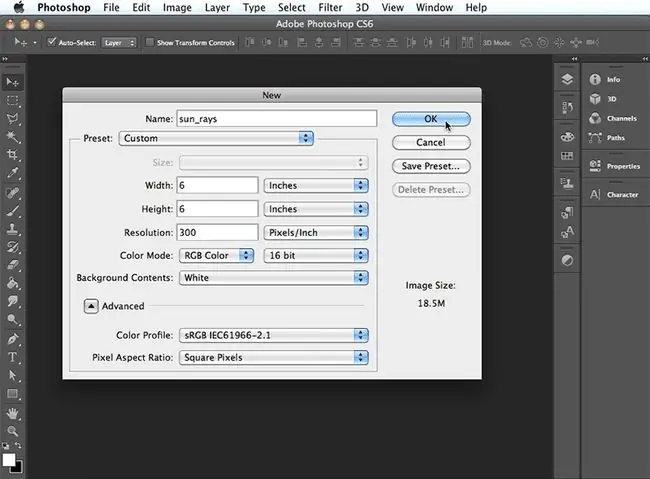
Če želite ustvariti nov dokument, izberite Datoteka > Novo. Vnesite ime, Sončni žarki ter širino in višino 6 x 6 palcev. Ohranite preostale privzete nastavitve, kot so, in izberite OK.
Dodaj vodila
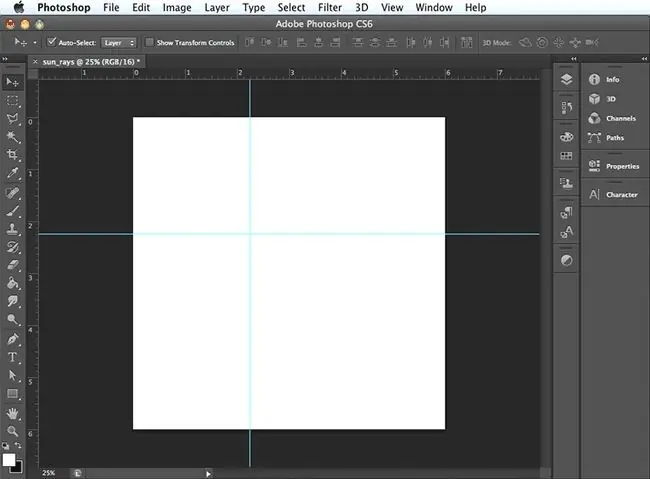
Izberite Ogled > ravnil. Nato povlecite vodilo z zgornjega ravnila in ga postavite 2 1/4 palca navzdol od zgornjega roba platna. Povlecite drugo vodilo s stranskega ravnila in ga postavite 2 1/4 palca navznoter od levega roba platna.
Naredite trikotnik
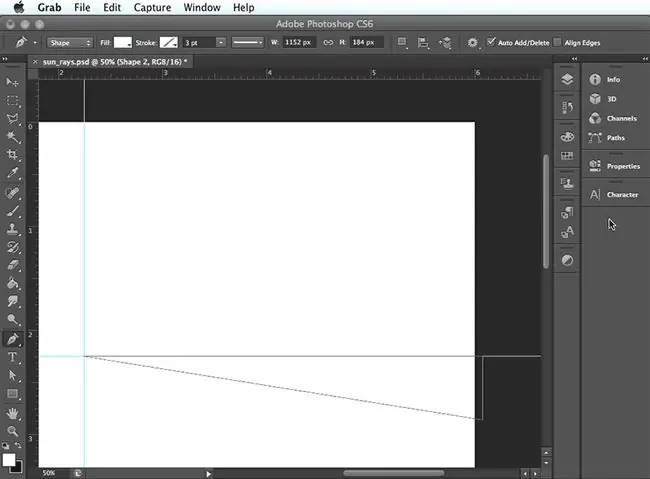
Lahko preprosto izberete orodje Polygon na plošči z orodji, označite 3 za število strani v vrstici z možnostmi na vrhu, nato kliknete na platno in povlecite. Toda zaradi tega bi bil trikotnik preveč enoten in želimo, da je daljši kot širši. Zato bomo naš trikotnik naredili drugače.
Izberite Pogled > Zoom In Nato izberite orodje Peno na plošči Orodja, izberite na točki, kjer se naša vodila sekata, izberite vodilo, kjer sega od platna, izberite malo pod tem in znova izberite, kje se vodili sekata. Tako boste dobili trikotnik, ki je videti kot en sam sončni žarek.
Dodaj barvo
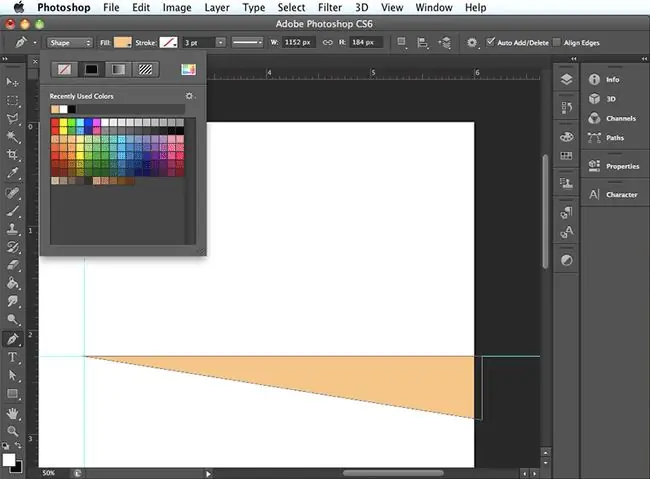
V vrstici z možnostmi izberite majhno puščico v kotu polja Fill in nato na vzorcu pastelno rumeno-oranžne barve. To bo samodejno zapolnilo trikotnik s to barvo. Nato izberite Pogled > Zoom pomanjšaj.
Podvoji sloj
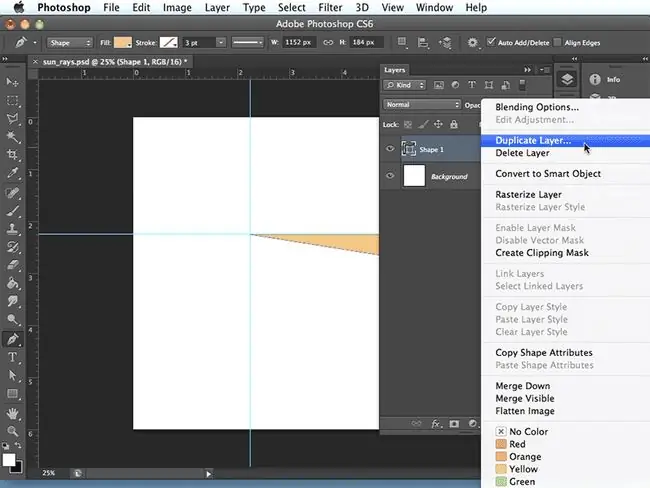
Če želite odpreti ploščo s plastmi, izberite Window > Layers Nato z desno miškino tipko kliknite na plast Shape 1, desno od njene ime in izberite Duplicate Layer Pojavilo se bo okno, ki vam omogoča, da obdržite privzeto ime podvojene plasti ali jo preimenujete. Vnesite Oblika 2, da jo preimenujete, in izberite OK
Obrni obliko
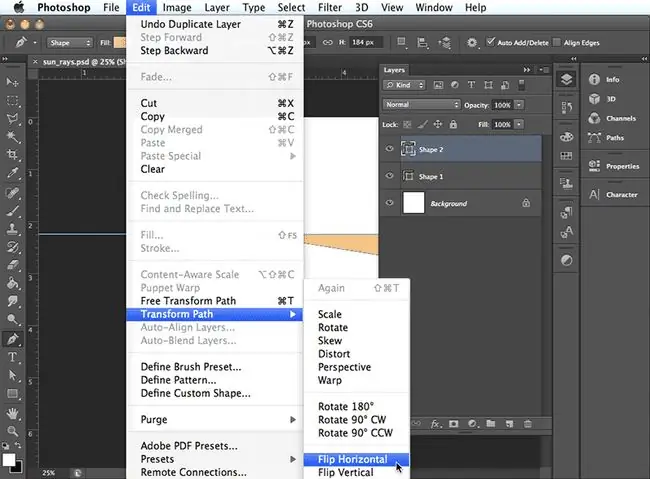
Z označeno Shape 2 v plošči Layers izberite Edit > Transform Path > Flip Horizontal.
Premakni obliko
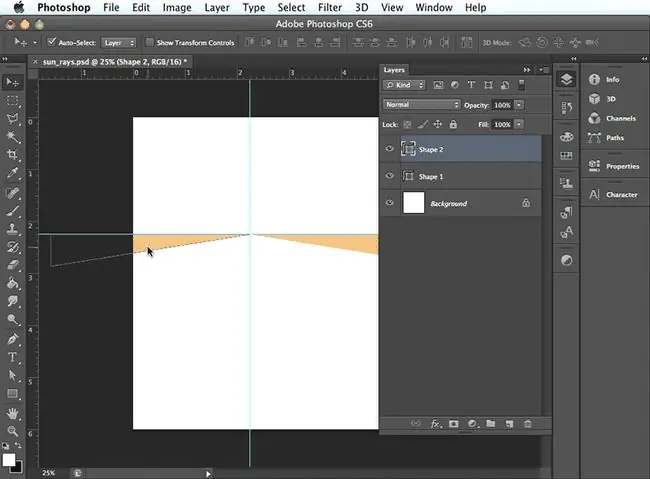
Izberite orodje Premakni na plošči Orodja, nato izberite in povlecite obrnjeno obliko v levo, dokler se ne zdi, da odseva drugo na zrcalni način.
Zavrti obliko
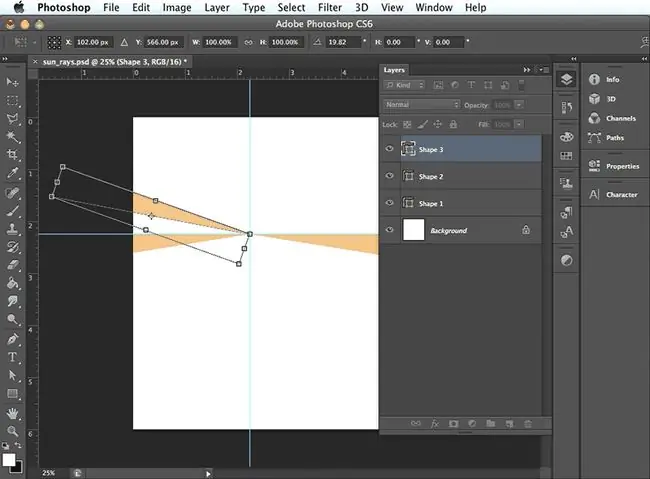
Na enak način kot prej podvojite plast. Poimenujte to, Shape 3 in izberite OK Nato izberite Edit > Transform Path > Rotate Izberite in povlecite izven omejevalnega polja, da zasukate obliko, nato izberite in povlecite znotraj omejevalnega polja, da postavite obliko. Ko ste na položaju, pritisnite return.
Razmaknite oblike
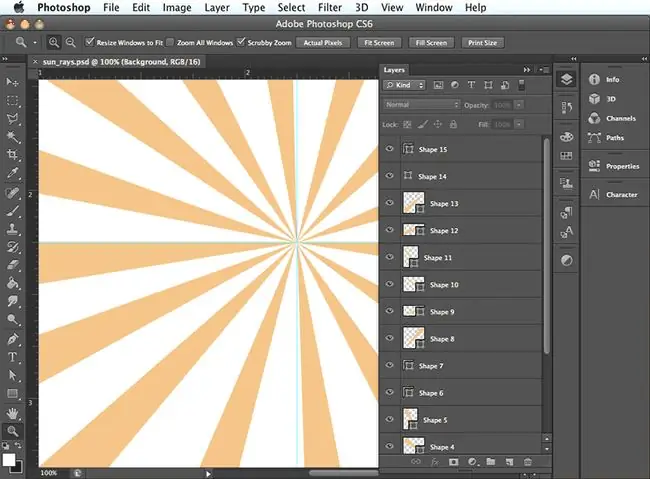
Tako kot prej, podvojite plast in zavrtite obliko, nato pa to storite znova in znova, dokler ne boste imeli dovolj oblik, da zapolnite platno s trikotniki, pri čemer pustite prostor med njimi. Ker ni nujno, da je razmik popoln, postavite vsako zrklo na svoje mesto.
Da se prepričate, da so vsi trikotniki tam, kjer bi morali biti, izberite platno z orodjem Zoom, kjer se vodili sekata. Če trikotnik ni na svojem mestu, izberite in povlecite z orodjem Premakni, da prestavite obliko. Če želite pomanjšati nazaj, izberite Pogled > Prilagodi zaslonu Zaprite ploščo Sloji tako, da izberete Okno > Sloji
Pretvorba oblik
Ker nekateri sončni žarki ne segajo čez platno, jih raztegnite. Če želite to narediti, izberite prekratek trikotnik, izberite Edit > Free Transform Path, kliknite in povlecite stran omejevalnega polja, ki je najbližje robu platna, dokler ne sega mimo rob, nato pritisnite enter ali return Naredite to za vsak trikotnik, ki ga je treba razširiti.
Ustvari novo plast
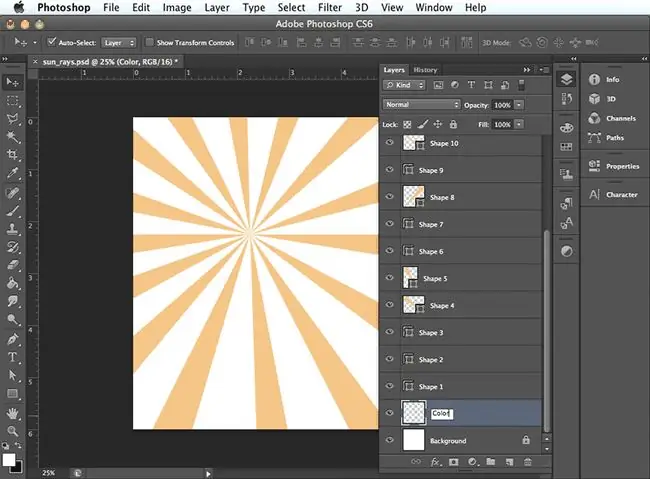
Ker svojih vodnikov ne potrebujete več, izberite Ogled > Počisti vodnike.
Zdaj morate narediti novo plast, ki se nahaja tik nad plastjo ozadja na plošči Sloji, saj katera koli plast, ki je nad drugo na plošči Sloji, stoji pred njo na platnu in naslednji korak bo zahteval takšna ureditev. Torej izberite plast Background in nato gumb Create a New Layer, nato dvakrat kliknite na ime nove plasti in vnesite novo ime, barva
Naredi kvadrat
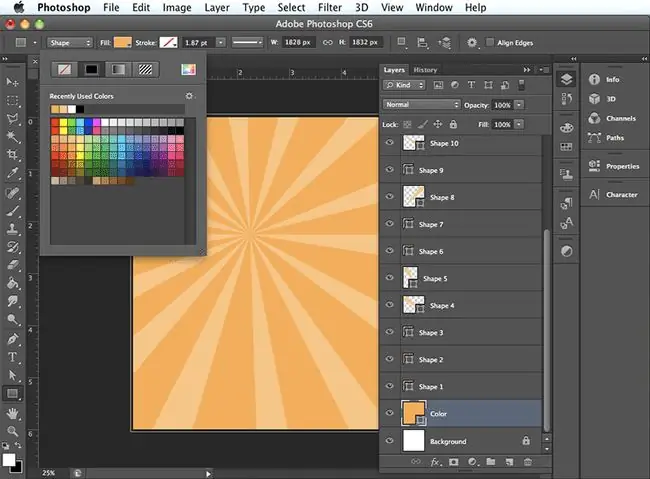
Ker ima dizajn preveč kontrastne vrednosti, prekrijte belo z barvo, ki je podobna pastelno rumeno-oranžni. To naredite tako, da narišete velik kvadrat, ki pokriva celotno platno, izberete orodje Pravokotnik na plošči Orodja, nato izberete tik zunaj platna v zgornji levi kot in povlecite tik izven platna v spodnjem desnem kotu. V vrstici Možnosti izberite svetlo rumeno-oranžno barvo za polnilo, ker je po vrednosti blizu pastelno rumeno-oranžni.
Naredite preliv
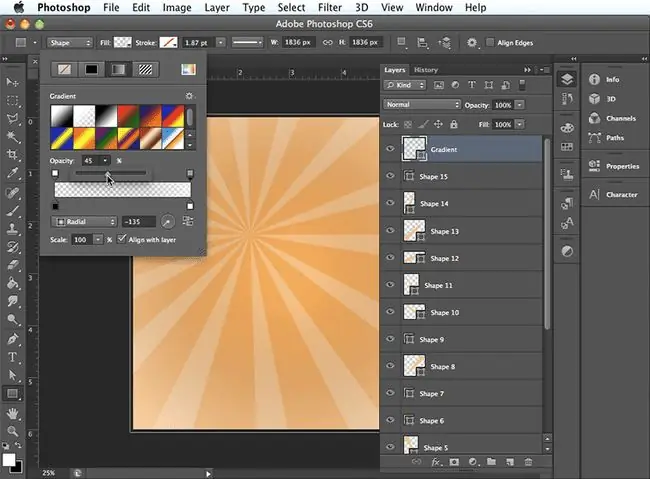
Če želite narediti gradient, ki se nahaja na vrhu vsega drugega, morate izbrati plast na vrhu v plošči Layers in nato na Create Gumb Nova plast. Prav tako dvokliknite ime plasti in nato vnesite Gradient Zdaj, da ustvarite preliv, uporabite orodje Rectangle, da ustvarite kvadrat, ki poteka čez robove platna, in spremenite polnilo Solid Color v polnilo Gradient. Nato spremenite slog preliva v Radial in ga zavrtite na - 135 stopinj Izberite Opacity Stopna skrajni levi in spremenite motnost v 0, kar bo naredilo prosojno. Nato izberite Opacity Stop na skrajni desni strani in spremenite motnost v 45, da postane polprosojno.
Izberite Datoteka > Shrani in končali ste. Zdaj imate pripravljeno grafiko za uporabo v katerem koli projektu, ki kliče po sončnih žarkih.






